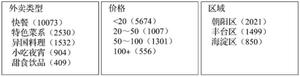如何修复FaceTime实时照片无法正常工作或保存
FaceTime 中的实时照片功能在捕捉与他人视频通话期间的特殊时刻方面表现出色。在大多数情况下,它的使用非常方便——只需点击快门图标即可快速拍摄实时照片。但最终,您会遇到 FaceTime Live Photos 无法正常工作或无法在 iPhone、iPad 或 Mac 上保存图像的情况。
FaceTime 不允许您拍??摄或保存实况照片的原因有多种。与隐私相关的限制、过时的系统软件和 FaceTime 故障通常是常见的嫌疑对象。那么,让我们来看看解决这些问题的最佳方法。
启用 FACETIME 实况照片
FaceTime 实时照片拍摄起来无疑很有趣。然而,并不是每个人都喜欢在 Live Photo 形式中捕捉到尴尬的时刻。所以有一个内置设置可以帮助防止这种情况发生。为了公平起见,FaceTime 还阻止了阻止 Live Photos 的人拍摄任何 Live Photos。
因此,每当您尝试拍摄实时照片时,您可能会注意到“必须在两台设备上启用 FaceTime 照片才能使用此功能”消息在屏幕上闪烁。如果发生这种情况,您和您想要为其拍摄实况照片的人都应检查 FaceTime 设置并在各自的设备上启用 FaceTime 实况照片(如果禁用)。
打开 iPhone 或 iPad 上的“设置”应用,然后找到并轻点“FaceTime”。在随后的屏幕上,向下滚动并打开 FaceTime Live Photos 旁边的开关。
在 Mac 上使用 FaceTime 时,单击菜单栏上的 FaceTime(打开 FaceTime),然后单击首选项。在“设置”选项卡下,选中“允许在视频通话期间拍摄实况照片”旁边的复选框。
如果只是您禁用了 FaceTime Live Photos,那么您应该能够快速解决问题。但要求其他人启用 FaceTime Live Photos 可能有点困难,因为他们通常会出于某种原因关闭该功能。遗憾的是,没有其他方法可以绕过此限制。
更新 IOS 或 IPADOS 系统软件
Apple 在 iOS 12.1.1 中短暂删除了 FaceTime Live Photos,这很可能是为了应对群组通话中与安全相关的漏洞。他们最终在修补问题后恢复了功能。
但这意味着您和与您交谈的人都应该至少安装 iOS 12.1.4/iPadOS 13.0 或更高版本才能使用 FaceTime Live Photos。Mac 也是如此。两人都应该在他们的 Mac 上安装 macOS 10.13.6 High Sierra /10.14.4 Mojave 或更高版本。
如果您需要在群组视频通话中拍摄另一个人的实况照片,则双方都必须安装 iOS 13.0、iPadOS 13.0 或 macOS Catalina 10.15 或更高版本。
要检查 iPhone 和 iPad 上的操作系统版本,请进入“设置”应用,点击“通用”,然后点击“关于”。如果您需要更新设备,请返回上一屏幕,然后点击软件更新。
在 Mac 上,打开 Apple 菜单,然后单击关于本机以检查当前的 macOS 版本。如果您需要更新 Mac,请前往苹果菜单 >“系统偏好设置”,然后轻点“软件更新”。
注意:在运行 macOS High Sierra 和更早版本的 Mac 上,前往 Mac App Store,然后点击更新以获取适用于您的 Mac 的最新兼容更新。
查看实况相册
FaceTime Live Photos 无法通过 FaceTime 本身访问。相反,操作系统会将它们保存到照片应用程序的相机胶卷中。如果您无法在 iPhone 上的其他照片中找到它们,请切换到“相册”选项卡,然后轻点“实况照片”。
在 Mac 上,轻点“照片”应用侧栏上的“实况照片”选项卡以过滤您的实况照片,其中应包括来自 FaceTime 的照片。
注意:结束 FaceTime 通话后,请等待几秒钟,让您的实况照片显示在“照片”应用程序中。
重启设备
如果您拍摄的实况照片没有出现在“照片”应用中,请重新启动您的 iPhone、iPad 或 Mac。这可能会解决 FaceTime Live Photos 无法正常运行的任何临时故障。
注意:要关闭配备面容 ID 的 iPhone 或 iPad,请按调高音量按钮,然后按调低音量按钮。紧接着按住侧面按钮。
重新启动设备后,发起 FaceTime 通话并尝试重新拍摄实况照片。
打开 ICLOUD 照片
如果您遇到 FaceTime 问题,即使在设备重启后也无法将照片保存到“照片”应用程序,请尝试关闭iCloud 照片,然后再打开。论坛聊天表明,这可能是让 FaceTime Live Photos 再次正常工作的修复方法。
进入 iPhone 或 iPad 上的“设置”应用,点击“照片”,然后关闭“iCloud 照片”。等待几分钟,然后重新启用 iCloud 照片。
如果您在 Mac 上使用 FaceTime,请打开“照片”应用,然后点按菜单栏上的“偏好设置”。
在 iCloud 选项卡下,取消选中 iCloud 照片旁边的复选框。片刻之后,重新选中该框。
打开/关闭 FACETIME
在您的设备上禁用和重新启用 FaceTime 也有助于解决 FaceTime 实况照片的长期问题。进入 iPhone 或 iPad 上的“设置”应用,点击 Facetime,然后关闭 FaceTime 旁边的开关。稍等片刻,然后重新激活 FaceTime。
在 Mac 上,单击菜单栏上的 FaceTime(打开 FaceTime),然后单击首选项。在“设置”选项卡下,取消选中“启用此帐户”旁边的框。稍等片刻,然后重新选中该框。
您可能还想询问您要拍摄其实况照片的人在他或她的设备上禁用和启用 FaceTime。
生活在行动
FaceTime 中的实况照片问题解决起来可能有点烦人,因为一些修复适用于通话中的每个人。请确保花时间耐心地浏览它们,希望您能够尽快开始拍摄 FaceTime Live Photos。
接下来:设法最终在 FaceTime 中拍摄实况照片?单击下面的链接以了解如何编辑它们。
以上是 如何修复FaceTime实时照片无法正常工作或保存 的全部内容, 来源链接: utcz.com/dzbk/909820.html